VBA的msgbox用法
VBA 中的常用函数介绍

VBA 中的常用函数介绍VBA(Visual Basic for Applications)是一种基于微软的Visual Basic编程语言,通常用于编写和自动化执行Microsoft Office应用程序中的宏。
VBA具有丰富的内置函数库,这些函数可以帮助开发人员简化代码并提高效率。
在本篇文章中,我们将介绍一些VBA中常用的函数,以帮助您更好地理解和应用VBA编程。
1. Len函数Len函数用于获取字符串的长度。
对于一个字符串变量或字符串常量,Len函数将返回该字符串中字符的数量。
例如,Len("hello")将返回数字5,因为字符串"hello"具有5个字符。
Len 函数的语法如下:Len(string)其中,string是要获取长度的字符串。
下面是一个使用Len函数的示例:Sub LenExample()Dim myString As StringmyString = "Hello, World!"MsgBox "The length of the string is: " & Len(myString)End Sub在上面的示例中,我们定义了一个字符串变量myString,并将其赋值为"Hello, World!"。
然后,我们使用Len函数获取该字符串的长度,并在消息框中显示结果。
2. Left和Right函数Left和Right函数用于提取字符串的左侧和右侧一部分。
Left函数将返回字符串的左侧指定字符数的子串,而Right函数将返回字符串的右侧指定字符数的子串。
这些函数的语法如下:Left(string, length)Right(string, length)其中,string是要提取子串的字符串,length是要返回的字符数。
下面是一个使用Left函数和Right函数的示例:Sub LeftRightExample()Dim myString As StringmyString = "Hello, World!"MsgBox "The left part of the string is: " & Left(myString, 5)MsgBox "The right part of the string is: " & Right(myString, 6) End Sub在上面的示例中,我们使用Left函数提取了字符串"Hello, World!"的左侧5个字符,并使用Right函数提取了字符串的右侧6个字符。
ExcelVBA 窗口(Window对象)基本操作

窗口(Window 对象)基本操作应用示例Window 对象代表一个窗口,约有48个属性和14个方法,能对窗口特性进行设置和操作。
Window 对象是Windows 集合中的成员,对于Application 对象来说,Windows 集合包含该应用程序中的所有窗口;对于Workbook 对象来说,Windows 集合只包含指定工作簿中的窗口。
下面介绍一些示例,以演示和说明Window 对象及其属性和方法的运用。
示例 02-01:激活窗口(Activate 方法)Sub SelectWindow()Dim iWin As Long i As Long bWinMsgBox "依次切换已打开的窗口"iWin = Windows.CountMsgBox “您已打开的窗口数量为:” & iWinFor i = 1 To iWinWindows(i).ActivatebWin = MsgBox("您激活了第" & i & "个窗口,还要继续吗?" vbYesNo)If bWin = vbNo Then Exit SubNext iEnd Sub示例02-02:窗口状态(WindowState属性)[示例02-02-01]Sub WindowStateTest()MsgBox "当前活动工作簿窗口将最小化"Windows(1).WindowState = xlMinimizedMsgBox "当前活动工作簿窗口将恢复正常"Windows(1).WindowState = xlNormalMsgBox "当前活动工作簿窗口将最大化"Windows(1).WindowState = xlMaximizedEnd Sub示例说明:使用WindowState属性可以返回或者设置窗口的状态。
VBA中的用户输入与消息框的使用方法
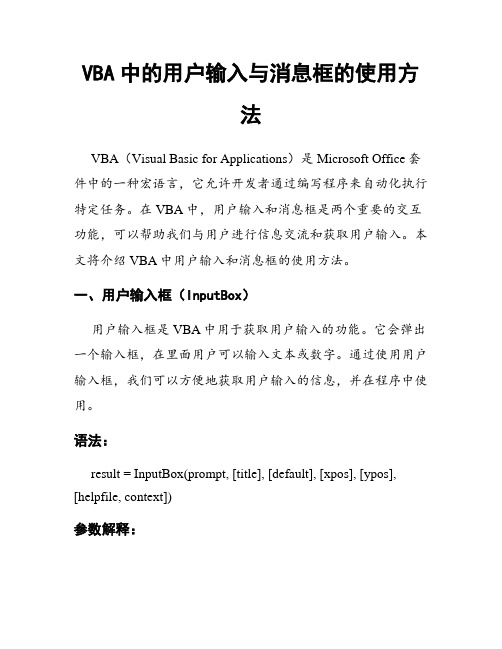
VBA中的用户输入与消息框的使用方法VBA(Visual Basic for Applications)是Microsoft Office套件中的一种宏语言,它允许开发者通过编写程序来自动化执行特定任务。
在VBA中,用户输入和消息框是两个重要的交互功能,可以帮助我们与用户进行信息交流和获取用户输入。
本文将介绍VBA中用户输入和消息框的使用方法。
一、用户输入框(InputBox)用户输入框是VBA中用于获取用户输入的功能。
它会弹出一个输入框,在里面用户可以输入文本或数字。
通过使用用户输入框,我们可以方便地获取用户输入的信息,并在程序中使用。
语法:result = InputBox(prompt, [title], [default], [xpos], [ypos], [helpfile, context])参数解释:- prompt: 必需,一个字符串表达式,用于显示提示信息或说明。
- title: 可选,一个字符串表达式,用于显示对话框的标题。
- default: 可选,一个字符串表达式,用于设置输入框中的默认文本。
- xpos: 可选,指定输入框在屏幕上的水平位置。
- ypos: 可选,指定输入框在屏幕上的垂直位置。
- helpfile和context: 可选,用于指定帮助文件和帮助上下文ID。
示例代码:```vbaSub GetUserInput()Dim inputText As StringinputText = InputBox("请输入您的姓名:")MsgBox "您输入的姓名是:" & inputTextEnd Sub```上述示例演示了一个最简单的用户输入框的使用方法。
首先,通过`InputBox`函数弹出一个输入框,其中的提示信息为"请输入您的姓名:"。
用户可以在输入框中输入自己的姓名,并点击确定按钮。
然后,程序通过`inputText`变量获取用户输入的姓名,并通过消息框`MsgBox`显示出来。
VBA 中的用户输入与消息框技巧

VBA 中的用户输入与消息框技巧VBA(Visual Basic for Applications)是一种用于编写宏(macro)的编程语言,广泛应用于Microsoft Office套件中的各种应用程序,如Excel、Word和Access。
VBA的强大之处在于它可以帮助我们自动化办公任务,加快工作效率。
其中,用户输入与消息框是VBA中常用的技巧,本文将介绍这些技巧的用法和注意事项。
1. 用户输入VBA中可以通过输入框(InputBox)向用户获取输入。
输入框是一个弹出窗口,要求用户输入特定内容。
以下是一个简单的示例:```vbaDim userName As StringuserName = InputBox("请输入您的姓名:")MsgBox "欢迎," & userName & "!"```在上述示例中,通过InputBox获取用户输入的姓名,并将其赋值给变量`userName`。
然后,通过消息框(MsgBox)显示欢迎信息,包含用户的姓名。
需要注意的是,InputBox函数可以接受三个参数:prompt(提示信息)、title (窗口标题)和default(默认值)。
其中,prompt是必需参数,可以是一个常量、一个字符串表达式或一个与输入框相关的变量。
2. 消息框消息框是通过VBA中的MsgBox函数创建的。
消息框一般用于向用户显示一些信息、提供选择或询问用户对某个事件的处理方式。
以下是一个简单的示例:```vbaDim result As VbMsgBoxResultresult = MsgBox("你确定要删除这个文件吗?", vbYesNo, "确认删除")If result = vbYes Then' 执行删除文件的操作MsgBox "文件已成功删除。
vba isnumeric用法
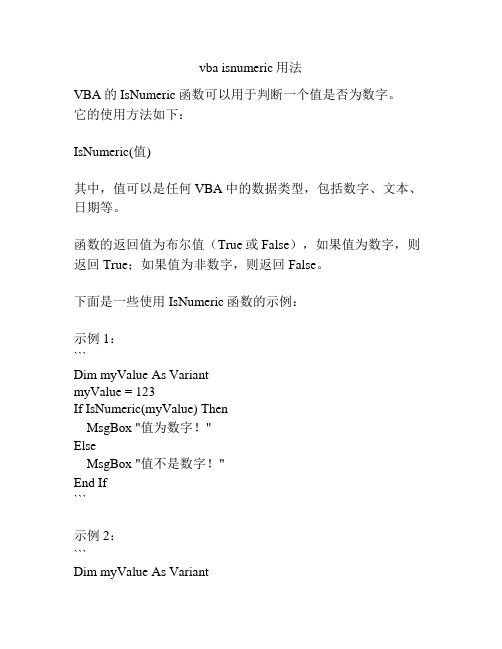
vba isnumeric用法
VBA的IsNumeric函数可以用于判断一个值是否为数字。
它的使用方法如下:
IsNumeric(值)
其中,值可以是任何VBA中的数据类型,包括数字、文本、日期等。
函数的返回值为布尔值(True或False),如果值为数字,则返回True;如果值为非数字,则返回False。
下面是一些使用IsNumeric函数的示例:
示例1:
```
Dim myValue As Variant
myValue = 123
If IsNumeric(myValue) Then
MsgBox "值为数字!"
Else
MsgBox "值不是数字!"
End If
```
示例2:
```
Dim myValue As Variant
myValue = "ABC"
If IsNumeric(myValue) Then
MsgBox "值为数字!"
Else
MsgBox "值不是数字!"
End If
```
在示例1中,myValue被赋值为数字123,因此IsNumeric(myValue)返回True,显示"值为数字!";
在示例2中,myValue被赋值为文本"ABC",因此IsNumeric(myValue)返回False,显示"值不是数字!"。
vba编程代码大全
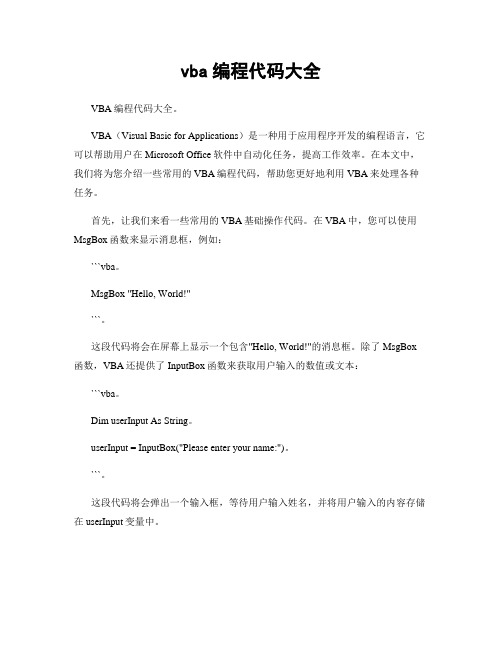
vba编程代码大全VBA编程代码大全。
VBA(Visual Basic for Applications)是一种用于应用程序开发的编程语言,它可以帮助用户在Microsoft Office软件中自动化任务,提高工作效率。
在本文中,我们将为您介绍一些常用的VBA编程代码,帮助您更好地利用VBA来处理各种任务。
首先,让我们来看一些常用的VBA基础操作代码。
在VBA中,您可以使用MsgBox函数来显示消息框,例如:```vba。
MsgBox "Hello, World!"```。
这段代码将会在屏幕上显示一个包含"Hello, World!"的消息框。
除了MsgBox 函数,VBA还提供了InputBox函数来获取用户输入的数值或文本:```vba。
Dim userInput As String。
userInput = InputBox("Please enter your name:")。
```。
这段代码将会弹出一个输入框,等待用户输入姓名,并将用户输入的内容存储在userInput变量中。
接下来,让我们来看一些与Excel相关的VBA代码。
在Excel中,VBA可以帮助您自动化各种数据处理任务。
例如,您可以使用VBA来创建新的工作表,并向其中填充数据:```vba。
Dim ws As Worksheet。
Set ws = ThisWorkbook.Sheets.Add。
= "NewSheet"ws.Range("A1").Value = "Hello"```。
这段代码将会在当前工作簿中创建一个名为"NewSheet"的新工作表,并在A1单元格中填入"Hello"。
除了操作工作表,VBA还可以帮助您处理Excel中的图表。
例如,您可以使用VBA来创建新的图表,并向其中添加数据:```vba。
VBA调试技巧和常用工具介绍

VBA调试技巧和常用工具介绍VBA(Visual Basic for Applications)是一种广泛应用于微软Office套件中的宏语言,可以帮助用户自动执行繁琐的任务以提高工作效率。
然而,在编写VBA代码时,我们经常会遇到各种错误和问题,这就需要我们掌握一些调试技巧和常用工具来定位和解决这些问题。
本文将介绍一些VBA调试技巧和常用工具,帮助读者快速定位和解决VBA代码中的问题。
1. 使用断点调试在VBA代码中,可以设置断点来暂停程序的执行,从而可以逐行查看代码的执行过程,以便定位问题。
设置断点非常简单,只需在需要暂停的代码行前面点击鼠标左键即可,在执行代码时,程序将暂停在断点所在的行上。
在断点暂停的状态下,我们可以利用VBA编辑器中提供的各种调试工具来观察变量的值、执行代码的步骤等。
2. 运行时错误处理当程序执行时出现错误,VBA会中断程序的执行并显示一个错误消息。
但是有时候,我们可能希望通过编写一些特定的代码来捕获和处理这些错误,而不是直接中断程序的执行。
VBA提供了一些错误处理语句,如On Error Resume Next和On Error Goto语句,可以帮助我们在代码执行过程中捕获并处理错误,以保证程序的正常运行。
3. 使用调试工具窗口VBA编辑器中的调试工具窗口提供了一些强大的功能,可以帮助我们调试VBA代码。
其中最常用的是"立即窗口"(Immediate Window)和"局部窗口"(Locals Window)。
- 立即窗口允许我们在程序执行时直接输入和执行VBA语句,这对于一些短小的测试代码非常实用。
- 局部窗口可以显示当前正在执行的过程中定义的变量以及它们的值,这对于跟踪程序状态和定位错误非常有帮助。
4. 使用日志记录有时候,我们可能希望在程序执行时输出一些调试信息,以便在后期查看。
这时候,可以使用VBA的日志记录功能来记录程序的执行过程和关键变量的值。
解析VBA中常用的文本处理函数及其使用技巧
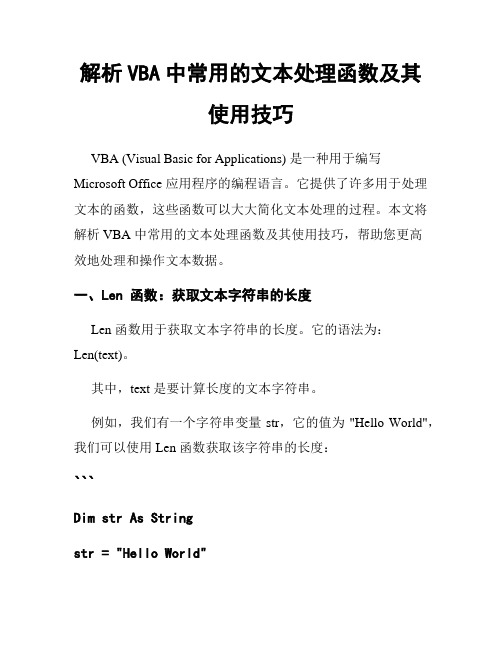
解析VBA中常用的文本处理函数及其使用技巧VBA (Visual Basic for Applications) 是一种用于编写Microsoft Office 应用程序的编程语言。
它提供了许多用于处理文本的函数,这些函数可以大大简化文本处理的过程。
本文将解析 VBA 中常用的文本处理函数及其使用技巧,帮助您更高效地处理和操作文本数据。
一、Len 函数:获取文本字符串的长度Len 函数用于获取文本字符串的长度。
它的语法为:Len(text)。
其中,text 是要计算长度的文本字符串。
例如,我们有一个字符串变量 str,它的值为 "Hello World",我们可以使用 Len 函数获取该字符串的长度:```Dim str As Stringstr = "Hello World"MsgBox Len(str) ' 输出 11```二、Mid 函数:提取文本字符串的指定部分Mid 函数用于提取文本字符串中的指定部分。
它的语法为:Mid(text,start[,length])。
其中,text 是要提取的文本字符串,start 是起始位置,length 是可选参数,表示要提取的字符数。
例如,我们有一个字符串变量 str,它的值为 "Hello World",我们可以使用 Mid 函数提取其中的子串:```Dim str As Stringstr = "Hello World"MsgBox Mid(str, 7, 5) ' 输出 "World"```三、Trim 函数:去除文本字符串的前后空格Trim 函数用于去除文本字符串的前后空格。
它的语法为:Trim(text)。
其中,text 是要去除空格的文本字符串。
例如,我们有一个字符串变量 str,它的值为 " Hello World ",我们可以使用 Trim 函数去除前后的空格:```Dim str As Stringstr = " Hello World "MsgBox Trim(str) ' 输出 "Hello World"```四、Replace 函数:替换文本字符串中的指定内容Replace 函数用于替换文本字符串中的指定内容。
- 1、下载文档前请自行甄别文档内容的完整性,平台不提供额外的编辑、内容补充、找答案等附加服务。
- 2、"仅部分预览"的文档,不可在线预览部分如存在完整性等问题,可反馈申请退款(可完整预览的文档不适用该条件!)。
- 3、如文档侵犯您的权益,请联系客服反馈,我们会尽快为您处理(人工客服工作时间:9:00-18:30)。
VBA的msgbox用法
显示提醒分行:
Sub testLine()
MsgBox "第一行" & vbCrLf _ & "第二行" & vbCrLf _
& "第三行" & vbNewLine _ & "第四行"
End Sub
显示带有引号的:
Sub testLine()
MsgBox "I am ""a"" boy."
End Sub
显示表中A1-D3的内容:
Sub 测试排列()
Dim msg As String
Dim r As Long, c As Long
msg = ""
For r = 1 To 4
For c = 1 To 3
msg = msg & Cells(r, c) & vbTab
Next c
msg = msg & vbCrLf
Next r
MsgBox msg, vbInformation
End Sub
vbCrLf Chr(13) + Chr(10) 回车符与换行符结合
vbCr Chr(13) 回车符
vbLf Chr(10) 换行符
得知用户按的button:
Sub 测试按()
Dim a As Long
a = MsgBox("你按一个按钮我知道哦!", vbOKCancel + vbInformation, "试一下") '作为函数调用时这里的括号不能少
If a = vbOK Then 'vbOK 是内部常数,这里可以用vbOK对应的数值替换写成【 if a=1 then 】内部常数表见后面
MsgBox "你刚刚按了确定!"
ElseIf a = vbCancel Then
MsgBox "你刚刚按了取消!"
End If
这段代码也可以这样写:
If MsgBox("你按一个按钮我知道哦!", vbOKCancel + vbInformation, "试一下") = vbOK Then
MsgBox "你刚刚按了确定!"
Else
MsgBox "你刚刚按了取消!"
End If
End Sub
信息框中的各种图标
在MsgBox函数中为参数buttons指定常量值,可以显示相应的图标。
其中,常量vbExclamation显示“警告消息”图标,
常量vbQuestion显示“警告询问”图标,
常量vbCritical显示“关健信息”图标并伴有提示声,
常量vbInformation显示“信息”图标,
注意,这四个常量若相互组合,将不会显示任何图标。
'--------------------other----------------
在sheet1中插入一个按钮,然后在vba中插入一个模块,输入以下代码:
Sub 示例1_2_简单示例()
Range("A1").Value = InputBox("请输入数据:", "EH之VBA培训", "EH 提示你!")
End Sub
'-------------------让msg显示上午下午好,并超时关闭-----------------
Private Sub Workbook_Open()
Const Sec = "5" '过多少秒关闭
Dim t As Date
t = Time
TID = SetTimer(0, 0, Sec * 1000, AddressOf CloseMsg)
Select Case t
Case Is > "13:00:00"
MsgBox "下午好"
Case Is > "11:00:00"
MsgBox "中午好"
Case Is > "8:00:00"
MsgBox "早上好"
End Select
End Sub
'----------------------------------------------------。
